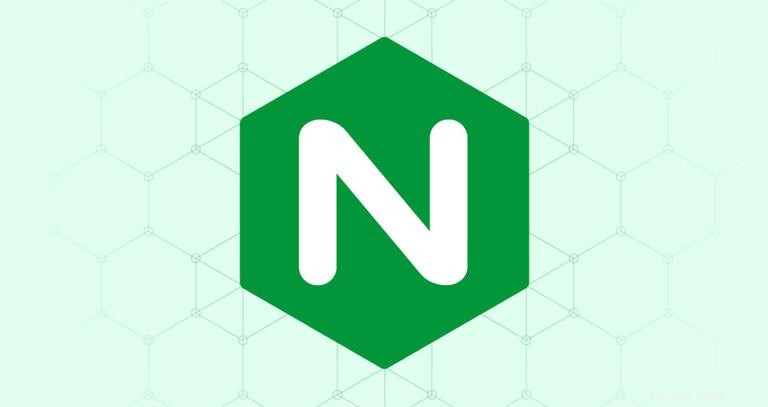
Nginx prononcé "engine x" est un serveur proxy HTTP et inverse gratuit, open source et hautes performances qui alimente certains des plus grands sites sur Internet.
Comparé à Apache, Nginx peut gérer un grand nombre de connexions simultanées et a une empreinte mémoire plus petite par connexion.
Dans ce didacticiel, nous verrons comment installer et gérer Nginx sur les systèmes Ubuntu 16.04.
Prérequis #
Avant de commencer le didacticiel, assurez-vous que vous êtes connecté en tant qu'utilisateur avec les privilèges sudo et qu'Apache ou tout autre service ne s'exécute pas sur le port 80 ou 443.
Installer Nginx #
Les packages Nginx sont disponibles dans les référentiels de logiciels par défaut d'Ubuntu. L'installation est assez simple, exécutez simplement les commandes suivantes :
sudo apt updatesudo apt install nginx
Une fois l'installation terminée, vérifiez l'état du service Nginx en tapant :
sudo systemctl status nginxLa sortie devrait vous montrer que le service Nginx est actif et en cours d'exécution :
● nginx.service - A high performance web server and a reverse proxy server
Loaded: loaded (/lib/systemd/system/nginx.service; enabled; vendor preset: enabled)
Active: active (running) since Sun 2018-01-05 15:44:04 UTC; 1min 59s ago
Main PID: 1291 (nginx)
CGroup: /system.slice/nginx.service
├─1291 nginx: master process /usr/sbin/nginx -g daemon on; master_process on
└─1293 nginx: worker process
Pour vérifier le type de version de Nginx :
sudo nginx -vnginx version: nginx/1.10.3 (Ubuntu)
Ajuster le pare-feu #
En supposant que vous utilisez UFW pour gérer votre pare-feu, vous devrez ouvrir HTTP (80 ) et HTTPS (443 ) ports.
Vous pouvez le faire en activant le profil "Nginx Full" qui inclut des règles pour les deux ports :
sudo ufw allow 'Nginx Full'Pour vérifier l'état du pare-feu, saisissez :
sudo ufw statusLa sortie ressemblera à quelque chose comme ci-dessous :
Status: active
To Action From
-- ------ ----
22/tcp ALLOW Anywhere
Nginx Full ALLOW Anywhere
22/tcp (v6) ALLOW Anywhere (v6)
Nginx Full (v6) ALLOW Anywhere (v6)
Tester l'installation #
Pour vérifier que Nginx fonctionne comme prévu, ouvrez http://YOUR_IP dans le navigateur de votre choix, et la page d'accueil par défaut de Nginx s'affichera, comme indiqué ci-dessous :
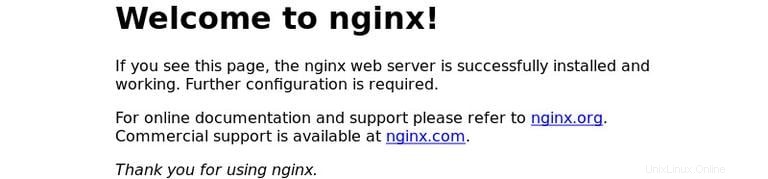
Installer Nginx à partir du référentiel Nginx PPA #
Les packages Nginx des référentiels Ubuntu sont souvent obsolètes. Pour installer la dernière version de Nginx, utilisez le dépôt officiel Nginx PPA.
Suivez les étapes ci-dessous pour installer la dernière version de Nginx sur Ubuntu 16.04 :
-
Installez d'abord le
software-properties-commonpaquet :sudo apt install software-properties-common -
Ajoutez le dépôt Nginx PPA à l'aide de la commande suivante :
sudo add-apt-repository ppa:nginx/stable -
Mettez à jour la liste des packages et installez Nginx :
sudo apt updatesudo apt install nginx -
Une fois l'installation terminée, vérifiez la version de Nginx avec :
sudo nginx -vLa sortie ressemblera à ceci :
nginx version: nginx/1.12.2
Gérer le service Nginx avec systemctl #
Vous pouvez gérer le service Nginx de la même manière que n'importe quelle autre unité systemd.
-
Pour arrêter le service Nginx, exécutez :
sudo systemctl stop nginx -
Pour démarrer le service Nginx, tapez :
sudo systemctl start nginx -
Redémarrez le service Nginx :
sudo systemctl restart nginx -
Rechargez le service Nginx après avoir apporté quelques modifications à la configuration :
sudo systemctl reload nginx -
Désactivez le service Nginx pour démarrer au démarrage :
sudo systemctl disable nginx -
Réactivez le service Nginx pour redémarrer au démarrage :
sudo systemctl enable nginx
Structure et meilleures pratiques du fichier de configuration Nginx #
- Tous les fichiers de configuration Nginx se trouvent dans le répertoire
/etc/nginx/répertoire. - Le fichier de configuration principal de Nginx est
/etc/nginx/nginx.conf. - Pour faciliter la maintenance de la configuration Nginx, il est recommandé de créer un fichier de configuration distinct pour chaque domaine. Vous pouvez avoir autant de fichiers de bloc de serveur que vous le souhaitez.
- Les fichiers de blocage du serveur Nginx sont stockés dans
/etc/nginx/sites-availableannuaire. Les fichiers de configuration trouvés dans ce répertoire ne sont pas utilisés par Nginx sauf s'ils sont liés au/etc/nginx/sites-enabledrépertoire. - Pour activer un bloc de serveur, vous devez créer un lien symbolique (un pointeur) à partir des sites du fichier de configuration dans un
sites-availablerépertoire vers lesites-enabledrépertoire. - C'est une bonne idée de suivre une convention de dénomination standard, par exemple si votre nom de domaine est
mydomain.comalors votre fichier de configuration doit être nommé/etc/nginx/sites-available/mydomain.com.conf - Le
/etc/nginx/snippetsLe répertoire contient des extraits de configuration qui peuvent être inclus dans les fichiers de bloc du serveur. Si vous utilisez des segments de configuration reproductibles, vous pouvez refactoriser ces segments en extraits de code et inclure le fichier d'extrait de code dans les blocs de serveur. - Fichiers journaux Nginx (
access.logeterror.log) sont situés dans le/var/log/nginx/annuaire. Il est recommandé d'avoir unaccessdifférent eterrorfichiers journaux pour chaque bloc de serveur. - Vous pouvez définir le répertoire racine des documents de votre domaine à l'emplacement de votre choix. Les emplacements les plus courants pour la racine Web incluent :
/home/<user_name>/<site_name>/var/www/<site_name>/var/www/html/<site_name>/opt/<site_name>